Steam 가족 공유를 활성화하는 방법(및 기능)
게시 됨: 2022-01-29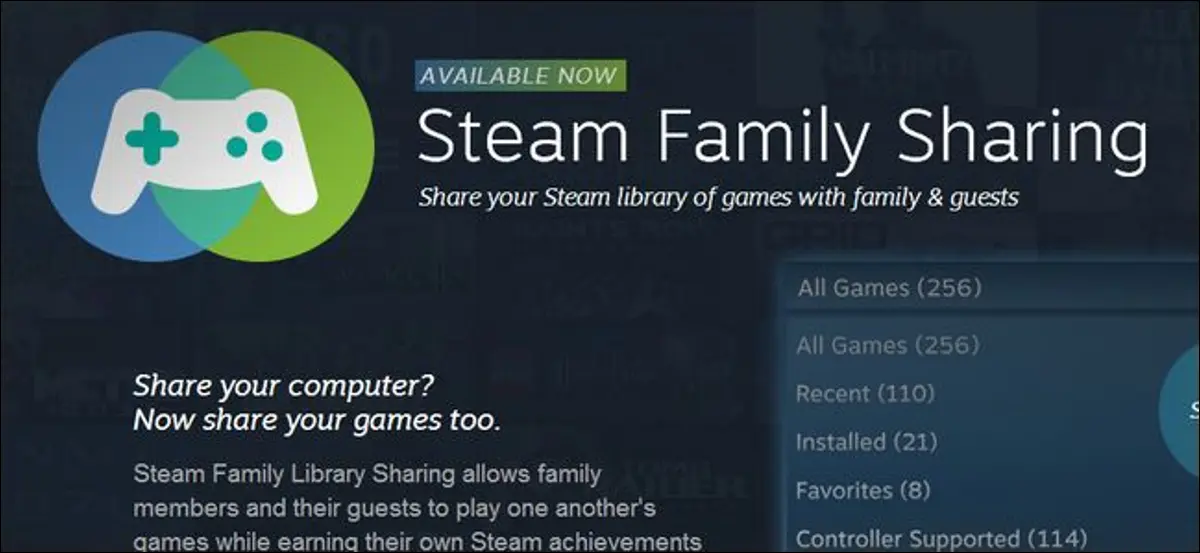
수개월 간의 베타 테스트 끝에 Valve는 마침내 모든 사람을 위한 Steam 가족 공유를 출시했습니다. 게임 라이브러리를 친구 및 가족과 공유하는 방법을 보여 주는 동안 계속 읽으십시오(그리고 그 과정에서 시스템의 제한 사항을 강조 표시).
Steam 가족 공유란 무엇인가요?
Steam 가족 공유는 개인 게임 라이브러리(Steam 서비스에서 다운로드/구매한 게임)를 친구 및 가족과 공유할 수 있는 Valve의 Steam 게임 배포 네트워크/클라이언트의 새로운 기능입니다.
관련: Steam 클라이언트에서 가족 옵션(또는 자녀 보호)을 활성화하는 방법
베타 테스트 중에 정확히 무엇을 수반했는지에 대해 많은 혼란이 있었고, 공개 릴리스에서 갓 나온 갓 나온 후에도 여전히 가족 공유가 정확히 무엇을 하는지에 대해 많은 혼란이 있습니다. 먼저 가장 큰 오해부터 짚고 넘어가자. Steam 가족 공유를 사용하면 게임을 한 장 구매한 다음 모든 친구와 공유할 수 없습니다. 예를 들어, Left 4 Dead를 한 장 사서 거의 무료로 사용할 수 있는 LAN 파티를 위해 모든 친구들과 공유할 수는 없습니다. 또한 Steam 가족 공유는 Steam 가족 옵션(Steam의 자녀 보호 기능)과 완전히 별개입니다.
Steam 가족 공유로 무엇을 할 수 있습니까? 최대 5개의 다른 Steam 계정 및 Steam 네트워크에서 승인된 최대 10개의 장치와 라이브러리를 전체적으로 공유할 수 있습니다. 왜 이것을 하시겠습니까? 룸메이트, 배우자 또는 자녀가 컴퓨터에 앉아서 게임을 하도록 하는 것(또는 컴퓨터에서 귀하의 계정을 사용하는 것)과 달리 Steam 가족 공유를 사용하면 다른 사용자가 자신의 게임에 대한 액세스 권한을 유지하면서 귀하의 게임도 할 수 있습니다. 자신의 Steam 도전 과제 세트를 유지합니다.
그러나 시스템에 제한이 없는 것은 아닙니다. 전체 라이브러리를 공유해야 합니다(단일 게임 또는 게임 세트를 공유할 수 없음). 한 번에 하나의 장치 또는 사용자만 라이브러리에 액세스할 수 있습니다. 계정 소유자에게 항상 우선권이 부여되지만, 이는 자녀와 계정을 공유하는 경우 한 번에 한 명만 라이브러리를 사용할 수 있음을 의미합니다. 우리는 개별 게임에 대한 이중 액세스를 제한하는 것을 절대적으로 이해하지만, 주니어가 노트북에서 Portal을 플레이하는 동안 아빠가 서재에서 Skyrim을 플레이할 수 없다는 것은 정말 어리석은 일입니다. 베타 테스트 중에 Steam 클라이언트 중 하나를 오프라인 모드로 설정하여 해당 제한을 우회할 수 있지만 공개 릴리스 전에 보안이 강화되어 하나의 온라인/하나의 오프라인 트릭이 더 이상 작동하지 않습니다.
다른 단점은 가족 옵션과 가족 공유가 함께 잘 작동하지 않는다는 것입니다. 가족 옵션에서 사용할 수 있는 게임별 제한 사항은 해당 계정이 소유한 게임에만 적용할 수 있습니다. 가족 공유 시스템을 통해 사용 가능한 게임에 제한을 적용할 방법이 없습니다. 가족 공유가 전체 라이브러리를 전부 또는 전무 방식으로 공유한다는 점을 감안할 때 가족 공유에서 제공하는 부적절한 게임을 잠그기 위해 가족 옵션에 있는 자녀 보호 기능을 사용할 수 없다는 것이 문제입니다.
Valve가 게임 퍼블리셔를 보호하는 동시에 보다 실용적인 가족 내 게임 공유를 가능하게 하는 솔루션을 제공하기를 바랍니다.
Steam 가족 공유 활성화
Steam 가족 공유 설정은 다소 직관적이지 않지만 쉽습니다. 공유를 설정하려면 공유 라이브러리에 액세스할 컴퓨터와 공유할 사용자의 계정에 모두 액세스할 수 있어야 합니다(비밀번호는 필요하지 않지만 필요합니다 거기에서 Steam 서비스에 로그인하십시오). 다시 강조하지만 자신의 컴퓨터가 아닌 보조 사용자의 컴퓨터에 있어야 합니다 .
다른 사용자에게 권한을 부여하려는 컴퓨터에 앉습니다. 공유 프로세스를 시작하기 전에 Steam 클라이언트를 시작하고 라이브러리를 공유할 사용자가 Steam에 한 번 이상 로그인하도록 합니다. (이 단계는 사용자 이름이 잠재적인 공유 옵션으로 나열되도록 합니다.) 다른 사용자가 로그인했다가 다시 로그아웃한 후에는 공유하려는 게임이 있는 계정(아마도 귀하의 계정)의 로그인 자격 증명을 사용하여 Steam 클라이언트에 로그인해야 합니다.

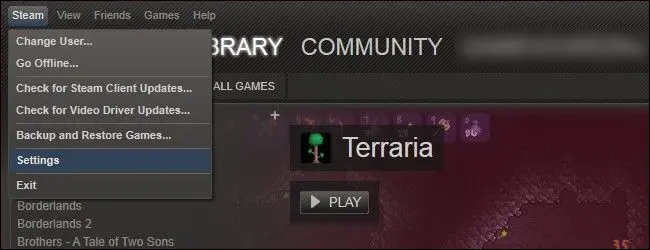
로그인한 후 Steam -> 설정으로 이동합니다. 설정 메뉴의 왼쪽 패널에서 Family 옵션을 찾으십시오.
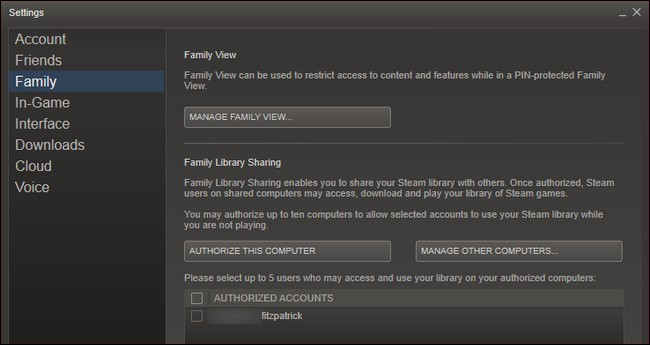
가족 도서관 공유 섹션을 찾으십시오. Family View는 완전히 별개의 기능이라는 것을 기억하십시오(그러나 여기에서 설정에 대한 가이드를 읽을 수 있습니다).
가족 라이브러리 공유 섹션에서 "이 컴퓨터 인증" 버튼을 클릭하여 게임 라이브러리에 액세스하는 데 사용할 컴퓨터를 인증하십시오. 인증 버튼을 클릭한 후 "인증된 계정" 목록에서 최대 5개의 사용자 계정을 확인하여 컴퓨터에서 Steam 라이브러리를 사용할 수 있는 권한을 부여하세요. 완료되면 가족 라이브러리 공유 패널이 다음과 같이 표시되어야 합니다.
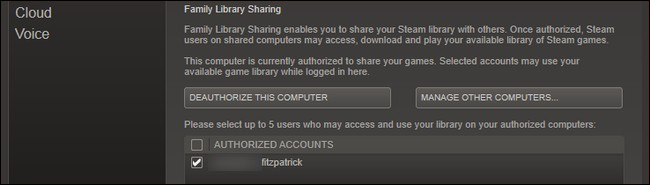
컴퓨터 인증됨, 계정 확인됨. 확인을 클릭하여 주 메뉴로 돌아갑니다. Steam -> 사용자 변경...으로 이동하여 기본 계정에서 로그아웃하고 방금 공유 시스템으로 승인한 보조 계정으로 로그아웃합니다.
이제 보조 계정에 속한 게임뿐만 아니라 기본 계정에 속한 모든 게임도 볼 수 있습니다(각각 "내 게임" 및 "사용자 계정의 게임"으로 표시). 보조 계정 소유자는 기본 계정의 모든 게임을 마치 자신에게 속한 것처럼 자유롭게 플레이할 수 있습니다.
관련: Steam에 Steam이 아닌 게임을 추가하고 사용자 지정 아이콘을 적용하는 방법
그들이 빌린 게임이 명백해지는 유일한 경우는 기본 계정 소유자가 Steam 계정에 로그인하여 게임을 시작하는 경우입니다. 그 시점에서 공유 계정(기본 계정 소유자 제외)을 사용하는 컴퓨터의 오른쪽 하단 모서리에 작은 알림이 팝업되어 기본 계정 소유자가 라이브러리에 대한 액세스를 요청하고 있으며 몇 가지 권한이 있음을 알려줍니다. 진행 상황을 저장하고 종료합니다.
기본 메뉴로 돌아가면 보조 사용자는 일반적인 "재생" 옵션 대신 다음 항목을 볼 수 있습니다.
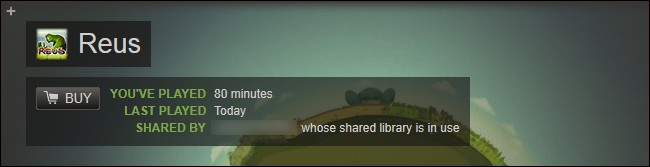
기본 계정 소유자가 라이브러리를 사용할 때마다 보조 계정 소유자는 게임을 계속 플레이할 수 있도록 게임을 구매할 수 있는 옵션이 제공됩니다.
마지막으로 전체 프로세스를 되돌리고 라이브러리 공유 계획에 대한 액세스 권한을 취소하려면 웹 포털을 통해 Steam 계정에 로그인하고 설정 -> 가족 공유로 이동하거나 (Steam 클라이언트를 사용하여) Steam -> 설정 ->으로 이동합니다. 가족 -> 다른 컴퓨터 관리. 다음과 같이 승인한 컴퓨터 및 사용자 목록이 표시됩니다.
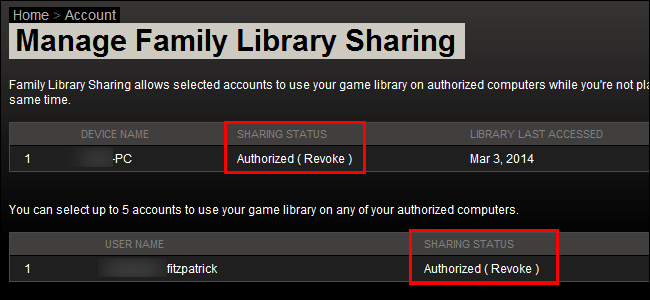
(해지) 옵션을 클릭하면 계정 승인 상태와 컴퓨터 승인 상태를 철회할 수 있습니다.
Steam의 가족 공유 시스템에 대한 추가 정보는 공식 페이지와 사용자 토론 포럼을 확인하세요.
